Quer fazer uma captura de tela no Windows 8, mas não sabe como fazer? Aqui está o tutorial que pode ajudá-lo em segundos. De recursos integrados do Windows a ferramentas de terceiros, temos algumas opções para você! Continue lendo e encontre aquele que funciona melhor para você!
1: Recursos integrados do Windows (atalhos de teclado e programas)
2: Use Snagit - um software de captura de tela All-in-one
Método 1: recursos integrados do Windows (atalhos de teclado e programas)
A maneira mais rápida de fazer uma captura de tela é usando as teclas de atalho do teclado. Você também pode usar a Ferramenta de Recorte, que é um programa que vem com o Windows 8. Eles são gratuitos e fáceis de usar. Confira as opções abaixo e siga as etapas correspondentes:
1: Pressione a tecla Print Screen (PrtScn)
2: Pressione as teclas Alt e PrtScn
3: Pressione a tecla do logotipo do Windows e a tecla PrtScn
4: Faça uma captura de tela parcial com a Ferramenta de Recorte
Você pode encontrar a tecla Print Screen exibida como PrtSc no seu teclado.Opção 1: Pressione a tecla Print Screen (PrtScn)
Se você deseja capturar a tela inteira, use esta tecla de atalho:
- Aperte Chave PrtScn no seu teclado.
- A captura de tela será copiada para a área de transferência. Você pode colar a captura de tela no programa Paint, fazer edições simples e salvá-la no PC.
Opção 2: pressione as teclas Alt e PrtScn
Se você deseja capturar uma janela específica, use este atalho de teclado:
- Selecione a janela que deseja capturar para torná-la a janela ativa.
- Aperte Tudo e Chave PrtScn .
- Ele irá capturar uma imagem da janela ativa e copiá-la para a área de transferência.
Opção 3: Pressione a tecla do logotipo do Windows e a tecla PrtScn
- Aperte Chave do logotipo do Windows e Chave PrtScn .
- A tela escurecerá por um segundo enquanto salva uma imagem de toda a tela capturada para o seu PC.
- Aperte Chave do logotipo do Windows e E ao mesmo tempo, para abrir o Windows File Explorer.
- Vamos para C: Usuários seu nome de usuário Imagens Capturas de tela para localizar a captura de tela.
Opção 4: faça uma captura de tela parcial com a ferramenta de recorte
- Aperte Chave do logotipo do Windows , mova o ponteiro do mouse para o canto inferior direito da tela e, em seguida, mova para cima para chamar o menu.

- Modelo Ferramenta de recorte na barra de pesquisa e clique no resultado para abrir o programa.
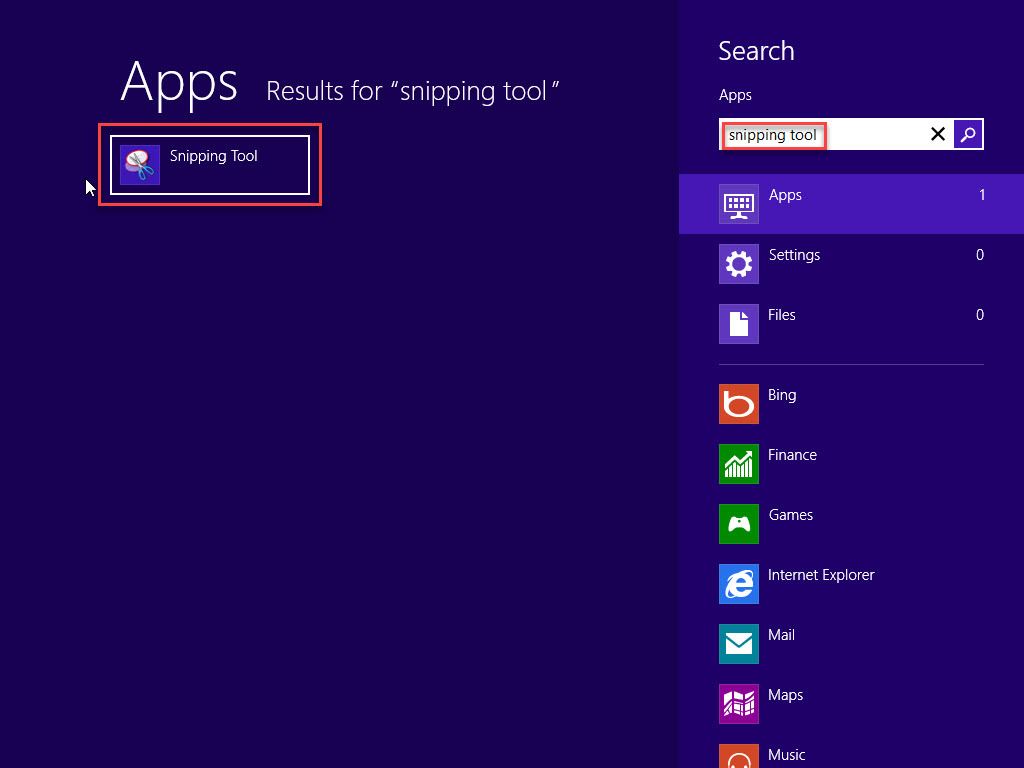
- Clique Novo para criar uma captura de tela.
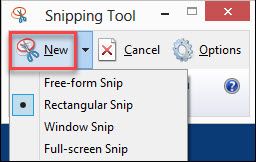
- Você poderá fazer edições simples antes de salvar.
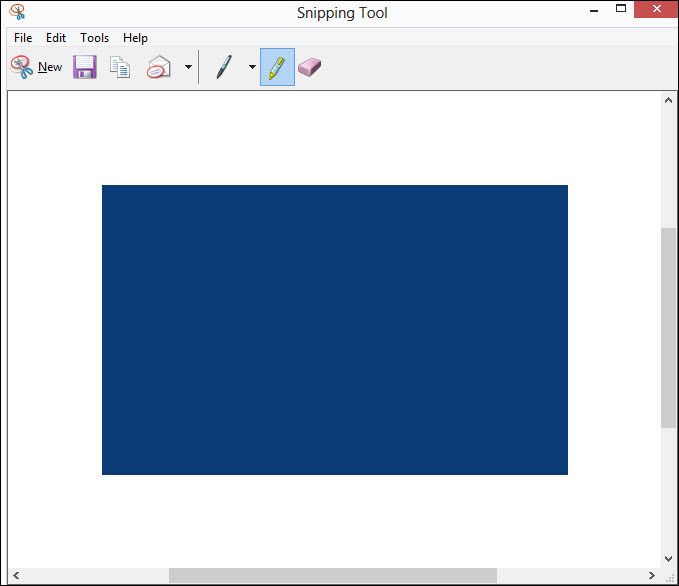
Método 2: Use Snagit - um software de captura de tela All-in-one
Se você não deseja alternar entre as janelas para criar uma captura de tela, por que não experimentar as ferramentas de terceiros?
Snagit é nossa melhor escolha. Desde tirar um instantâneo até adicionar notas na imagem, o recurso multifuncional também permite que você grave a tela com vários destinos de saída fornecidos.
Snagit oferece um teste gratuito de 15 dias sem limitações de uso, então sinta-se à vontade para baixá-lo e experimentar as ferramentas de edição. As etapas a seguir darão uma breve ideia de como funciona o Snagit:
- Baixe e instale o Snagit, execute o software.
- Clique Capturar para fazer uma captura de tela ou use a tecla de atalho padrão - tecla PrtScn. Você pode arrastar a tela para incluir a área necessária.
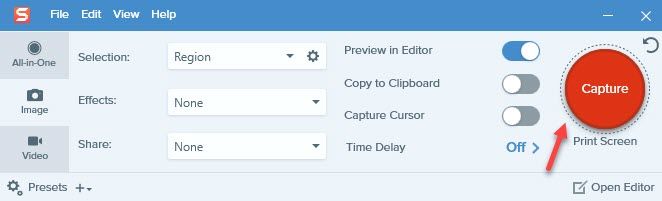
- Em anexo está um exemplo de algumas ferramentas úteis disponíveis no editor Snagit.
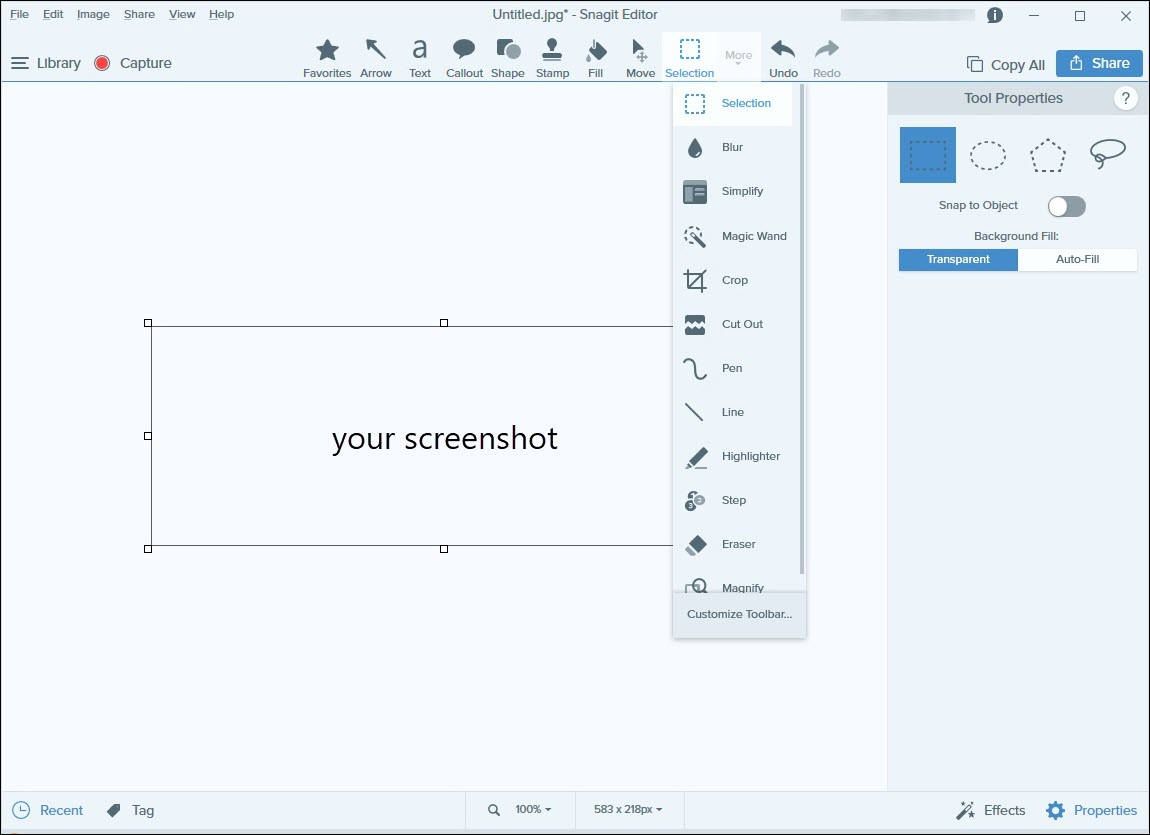
Esperançosamente, este artigo ajuda! Sinta-se à vontade para deixar um comentário se tiver mais perguntas ou sugestões.

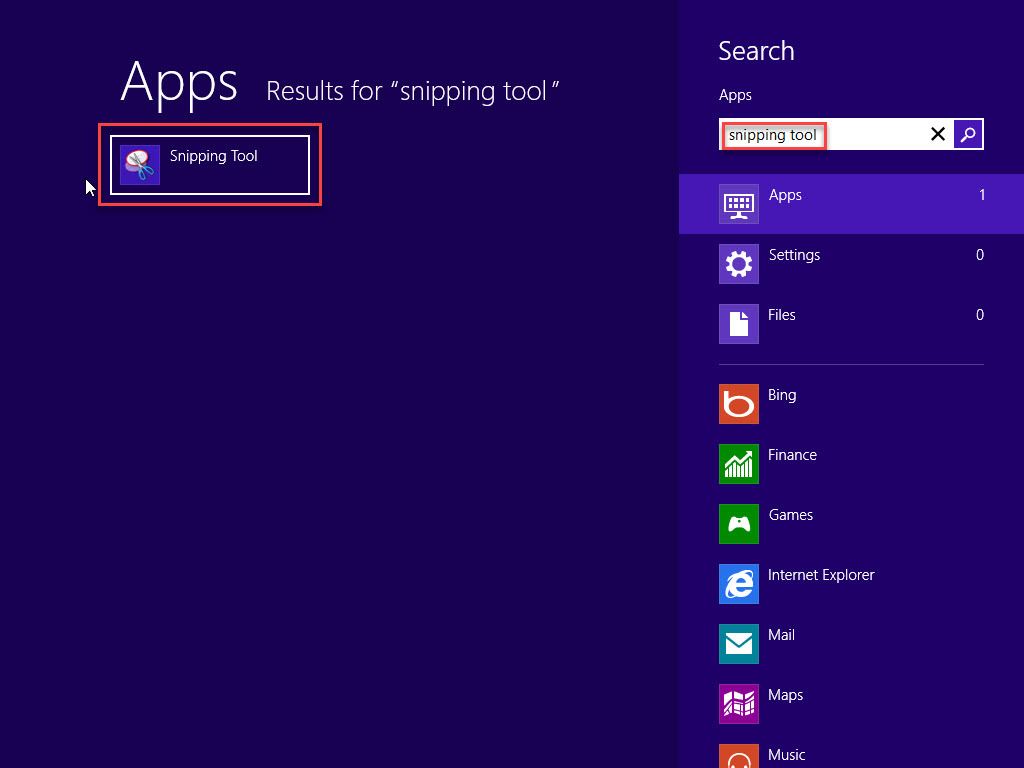
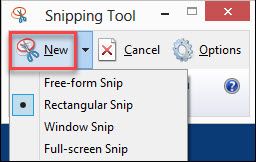
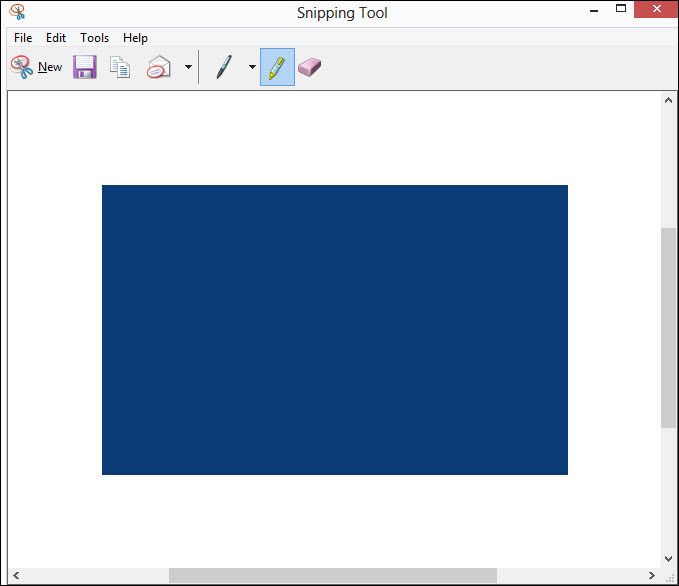
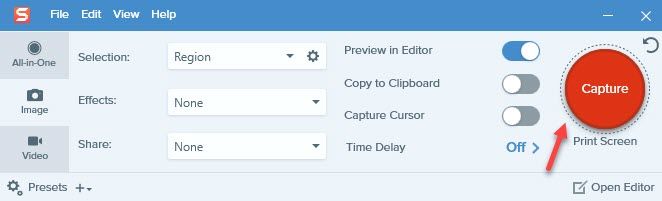
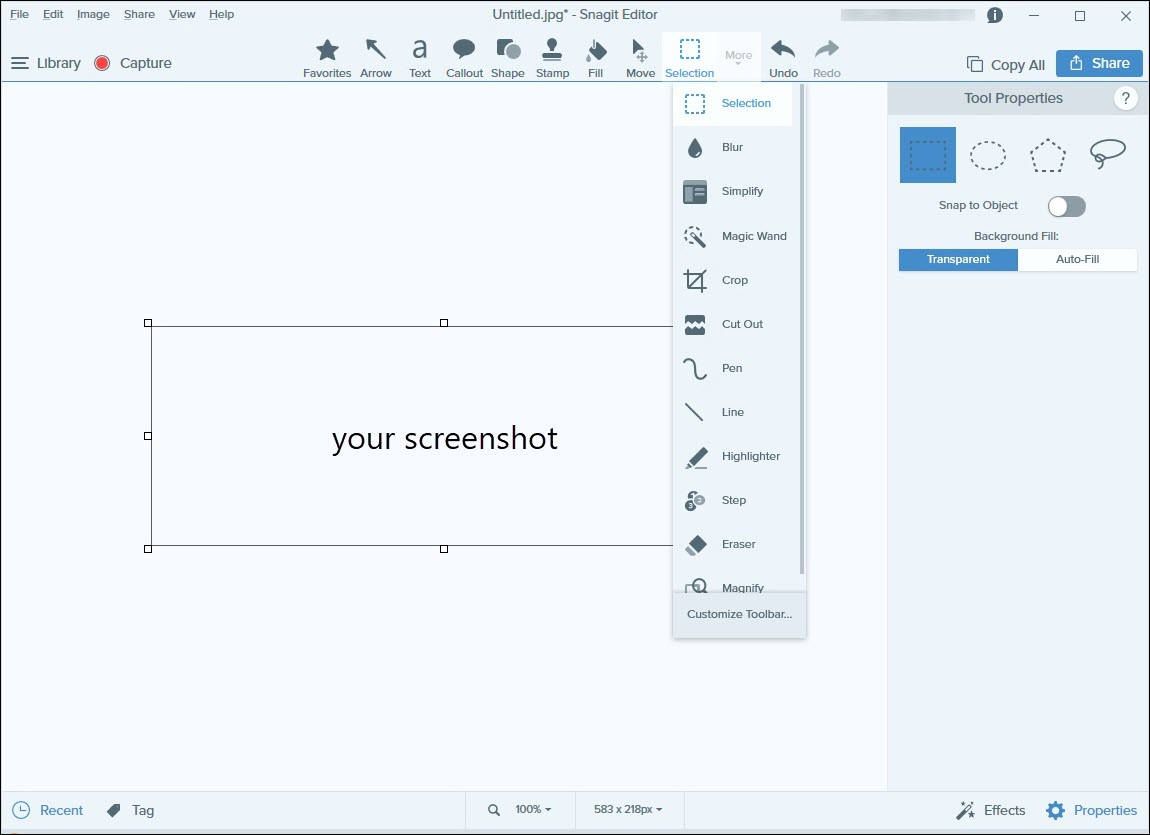



![[Resolvido] Tela Preta de Resident Evil Village no PC](https://letmeknow.ch/img/knowledge/89/resident-evil-village-black-screen-pc.png)


